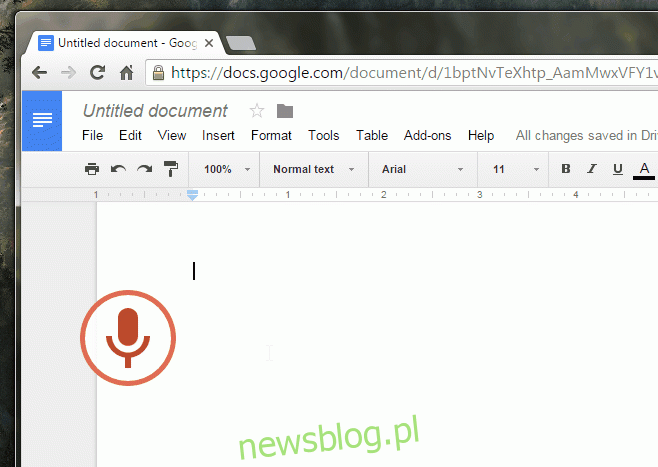Dokumenty Google właśnie dodały nowe narzędzie do edycji i formatowania dokumentów za pomocą poleceń głosowych. Od dawna miał funkcję dyktowania tekstu, co ułatwiło pisanie, ale aktualizacja pozwala teraz edytować dokument. Istnieje cała lista poleceń, których możesz użyć do formatowania i poruszania się w dokumencie. Możesz przejść do nowego akapitu, zastosować style tekstu (pogrubienie, kursywa itp.), Edytować tabele i nie tylko. Polecenia są proste do wykonania i nie będziesz musiał przełączać się na klawiaturę, aby aktywować funkcję, jeśli już używasz głosu na tekst do pisania dokumentu. Oto jak wykonać polecenie głosowe w Dokumentach Google. Na razie działa to tylko w Chrome na komputer.
Otwórz Dokumenty Google i utwórz nowy dokument lub otwórz istniejący, aby wypróbować nowe polecenia głosowe. Najpierw musisz włączyć narzędzie do dyktowania. Przejdź do opcji Narzędzia> Pisanie głosowe i gotowe. Zacznij mówić, co chcesz napisać. W dowolnym momencie, gdy chcesz sformatować tekst, możesz to zrobić za pomocą polecenia.
Na przykład powiedzenie „kropka” doda kropkę. Podobnie powiedzenie „Backspace” usunie jeden znak, „Nowy akapit” naśladuje działanie przycisku „Enter”, a powiedzenie „Cofnij” cofnie ostatnią czynność.
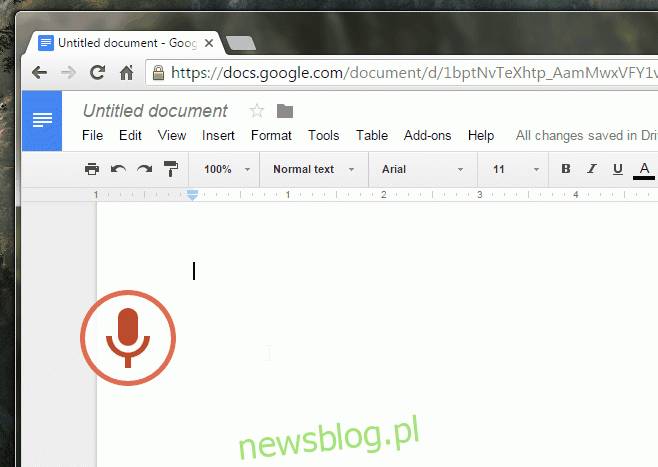
Aby zastosować formatowanie, musisz uważać, wypowiadając polecenie. Na przykład, aby pogrubić tekst, musisz powiedzieć „Pogrubienie” przed wpisaniem tekstu, który chcesz pogrubić. Polecenie „Pogrubienie” włącza / wyłącza pogrubiony styl. Zawsze możesz wrócić i wprowadzić zmianę później, ale będzie to trudniejsze.
Nie wszystkie polecenia są wykonywane jak polecenie pogrubione, tj. Czasami polecenie musi nastąpić po wypowiedzeniu tekstu, do którego chcesz je zastosować. Na przykład, aby zastosować Nagłówek 1 do tekstu (patrz GIF powyżej), musisz najpierw wypowiedzieć tekst nagłówka (Rozdział 1), a następnie wydać polecenie „Zastosuj Nagłówek 1”.
Ta funkcja jest całkiem fajna i jeśli chcesz poznać pełną listę dostępnych poleceń głosowych, kliknij małą ikonę Pomoc na przycisku mikrofonu. Polecenia używają popularnych słów, które kojarzymy z działaniem, więc powinny być łatwe do nauczenia.